我們在操作WinXP系統的時候,當我們要打開文件或文件夾時,就會彈出一個信息框“無法訪問XXX文件或文件夾,拒絕訪問”。怎麼辦?出現這樣的情況,我們怎麼去解決它呢?接下來,就讓小編給大家介紹一下WinXP電腦中的文件或文件夾拒絕訪問的解決方法。
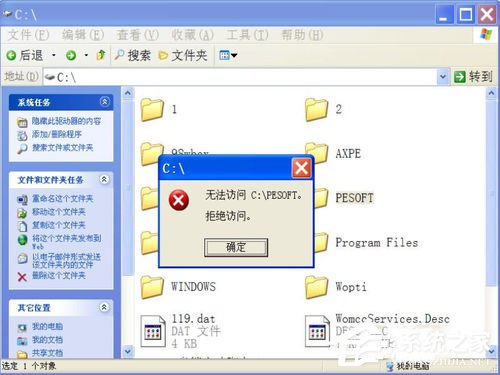
方法如下:
1、要修改用戶帳戶對此文件或文件夾的使用權限,需要在此文件或文件夾屬性中有“安全”這一項,如果沒有“安全”這一項,是修改不了此文件或文件夾權限的。
如何在屬性中顯示“安全”這一項呢,先在資源管理器窗口打開“工具”菜單,選擇其中的“文件夾選項”。
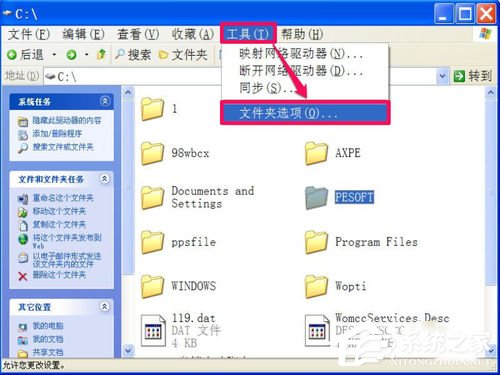
2、進入文件夾選項窗口後,在四個選項卡上,選擇“查看”這個選項卡,點擊進入其界面。
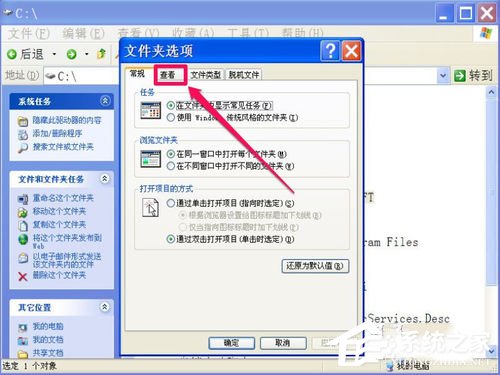
3、在查看界面中,選擇“高級設置”下的列表框,從其中找到“使用簡單文件共享(推薦)”這一項,其當前狀態顯示為被勾選了。
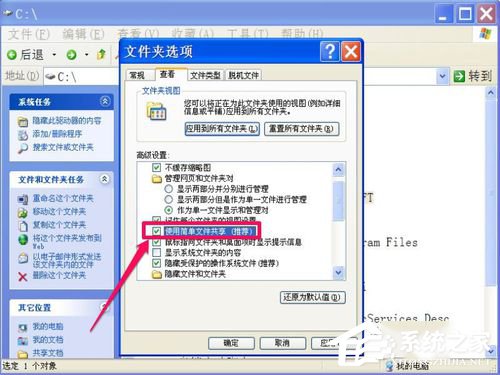
4、如果要在文件或文件夾屬性中顯示“安全”這個選項卡,就要把“使用簡單文件共享(推薦)”這一項的勾選去掉,然後按“應用”保存,再按“確定”退出窗口,
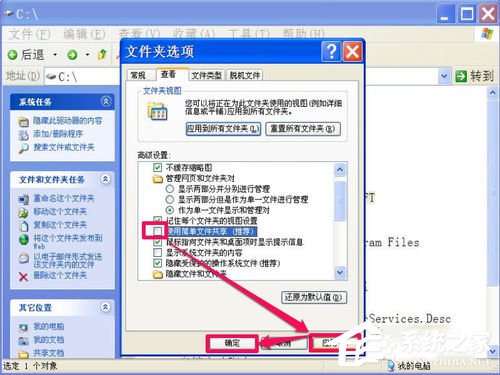
5、接下去就是修改文件或文件夾的權限了,再次選擇打不開的文件或文件夾,以下圖“PESOFT”文件夾為例,在其圖標上右鍵,在彈出的菜單中,選擇“屬性”這一項。

6、進入“PESOFT”文件夾屬性窗口後,在三個選項卡中,選擇“安全”這一個選項卡,點擊進入。

7、進入安全界面,上面是用戶帳戶,下面該用戶擁有的權限,先在上面的“組和用戶名稱”中,選擇自已的帳戶,這裡以Administrator為例,選中後,點擊下面的“高級”按鈕。
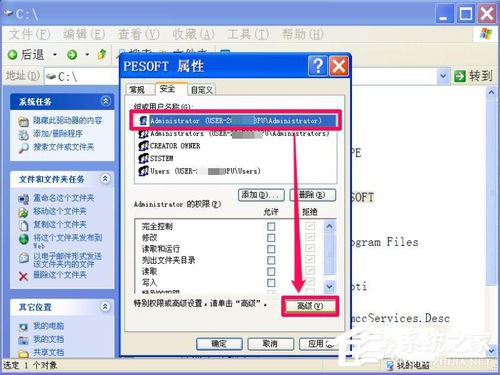
8、進入高級安全設置窗口,在權限項目列表中,同樣選擇Administrator這一項,可以看到前面的類型為“拒絕”,也就是說,沒有打開文件夾的權限,接著選擇下面的“編輯”按鈕。
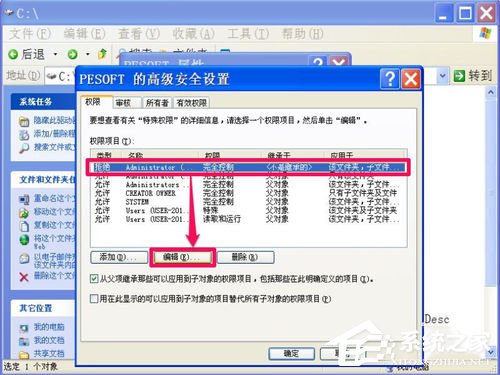
9、在此文件夾權限項目設置窗口,有個權限列表框,可以設置此文件夾的各種權限,但當前狀態全部為拒絕,當然也就打不開文件夾了。
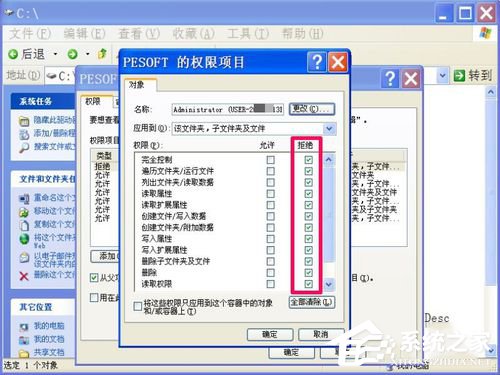
10、在這個列表框中,可以根據使用的權限來設置,但這很麻煩,有很多人不知道怎麼設置,最好的方法是,勾選最上面那個“完全控制”這一項,就會自動勾選下面的所有項目,也就擁有了對此文件夾完全控制權限。
然後勾選“將這些權限只應用到這個容器中的對象和/或容器上”,再按“確定”保存並退出窗口,返回上層窗口後,一路確定返回。
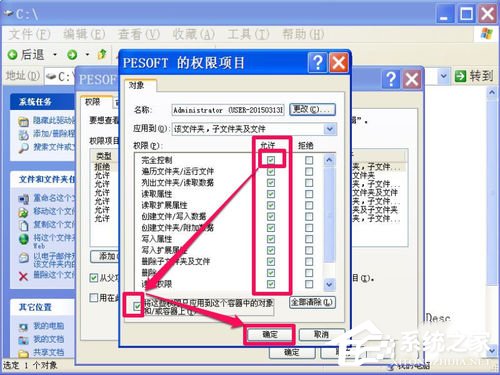
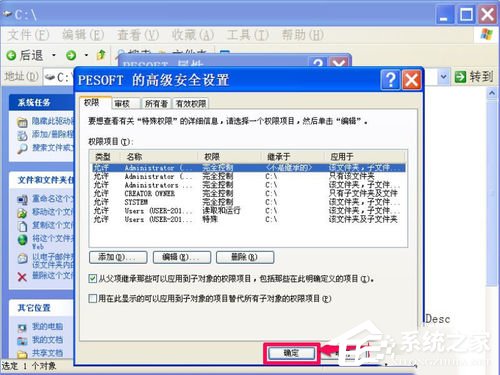
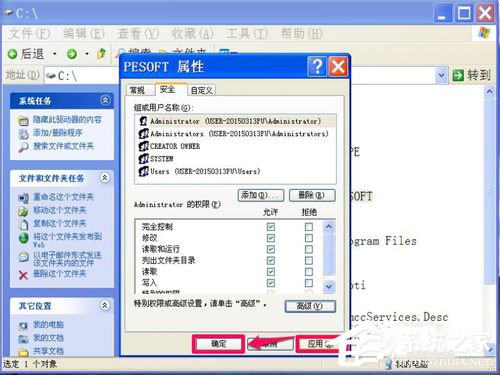
11、權限修改完成後,就去試試,看能不能打開PESOFT這個文件夾,雙擊後,很順利的進入了,從地址欄中的地址,就可以看出,已經成功進入。
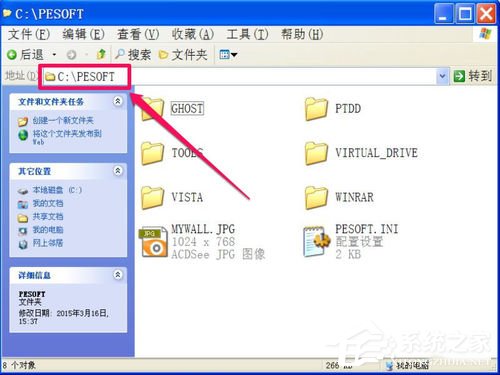
WinXP電腦中的文件或文件夾拒絕訪問的解決方法就給大家詳細介紹到這裡了。如有遇到和上述一樣問題的用戶,不要緊,現在你只要按照上述的方法步驟去操作,一切都可以解決。